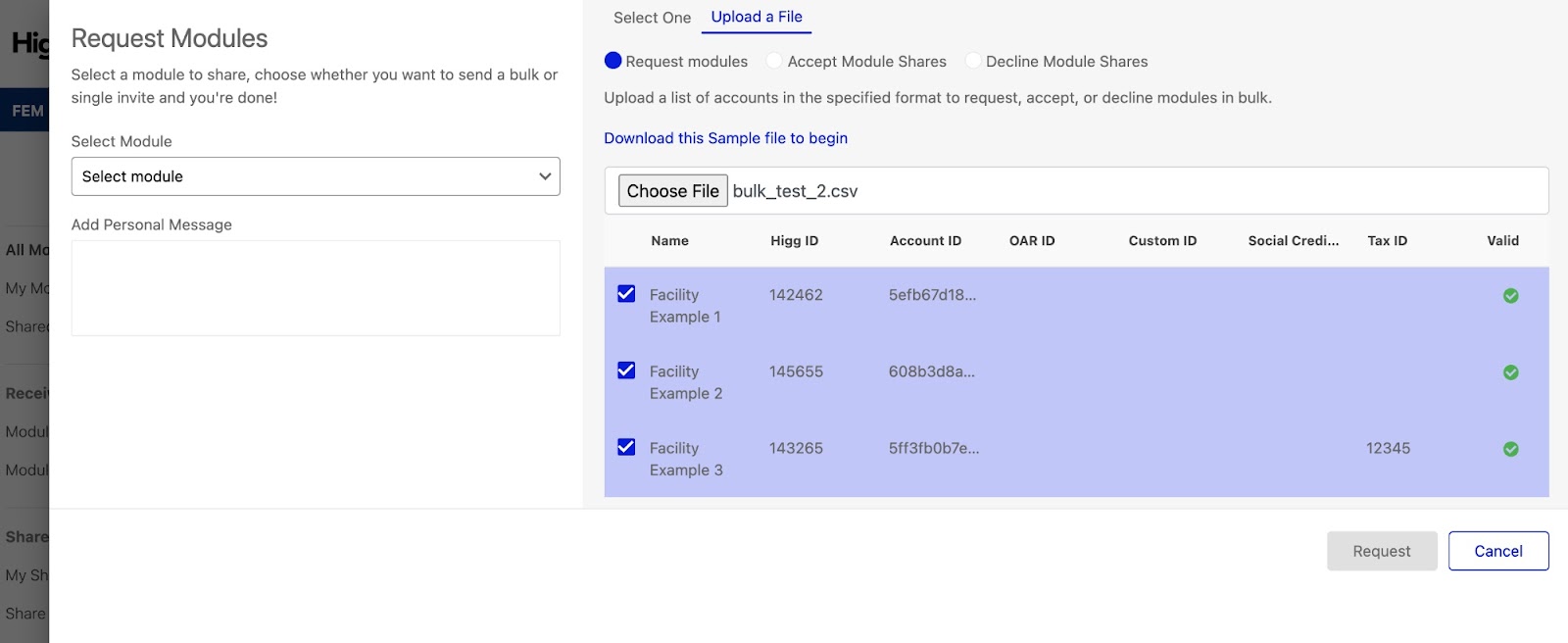1. 롤포워드 기능
참고: 롤포워드 기능은 공장 환경(Facility Environmental)과 공장 플러스(Facility Plus) 플랜을 구독한 경우에만 이용할 수 있습니다.
지난 해의 Higg FEM 데이터를 새 Higg FEM으로 ‘롤포워드’하거나 복사하고, 새 Higg FEM 또는 FSLM 평가를 이전 연결 계정과 공유할 수 있습니다. 이 기능은 지난 해 평가에서 매년 업데이트할 필요가 없는 데이터를 가져와 자동으로 채워주므로 시간을 절약할 수 있습니다.
- 올해와 관련 없는 데이터는 새 평가지로 롤포워드되지 않습니다. 일례로, 작년 연간 에너지 소비량 데이터는 롤포워드되지 않습니다. 에너지 소비량 데이터는 매년 달라지기 때문입니다.
- 롤포워드 기능은 지난 해 모듈을 완료하고 공개했을 경우에만 이용 가능합니다. 예를 들면, 반드시 FEM 2019가 공개되어 있어야 FEM 2020으로 롤포워드하는 기능에 액세스할 수 있습니다.
- 이 기능은 새 평가지를 처음 열었을 때만 나타나므로, 이때 선택하지 않으면 기능을 이용할 수 없습니다! 해당 기능을 사용하려면 꼭 맨 처음에 선택하세요.
롤포워드 기능 사용 방법:
- FEM 대시보드에서 FEM 평가지를 처음으로 엽니다.
- ‘예’를 선택하여 데이터를 롤포워드합니다.
- ‘예’를 선택하여 이전 공유 연결 계정을 롤포워드합니다. 이렇게 하면 작년 모듈 공유 시 연결했던 모든 계정과 자동으로 FEM을 공유합니다.

2. FEM 완료를 위한 주요 정보
Higg FEM을 시작하기 전, 아래 주요 정보와 완료 규칙을 확인해 주세요.
- FEM은 반드시영어로 완료해야 합니다. 이렇게 해야 평가를 공유한 모든 사용자가 데이터에 액세스할 수 있습니다.
- 100% 완료를 달성해야 FEM을 공개할 수 있습니다.
- 레벨: Higg FEM 질문은 레벨이 나뉘어져 있습니다.
- 레벨 1 – 출처 및 시스템에 대한 인식과 이해도
- 레벨 2 – 기준선 및 대상 설정, 개선 사항 추적
- 레벨 3 – 대범한 관행 이끌기
- 레벨 2와 3의 질문은 레벨 1의 모든 질문에 ‘예’ 또는 ‘일부 예’로 답변한 후에만 잠금 해제됩니다. 이는 준수 및 추적과 같은 기본 관행을 우선적으로 잘 다진 후에 상위 관행으로 이동하도록 하기 위함입니다.
- 참조 ID(RefID): 각 FEM 질문에는 참조 ID 또는 RefID라는 고유 식별자가 있습니다. ID는 각 질문 상자의 오른쪽에 있으며, 특정 평가 질문에 대한 지원을 요청할 때 유용합니다.

- 툴팁: 일부 질문 아래에는 관련 질문에 답변하는 데 유용한 정보를 담고 있는 텍스트 상자가 있습니다.

3. 온라인 평가 완료하기
Higg FEM은 Higg 온라인 플랫폼을 사용하거나 다운로드할 수 있는 엑셀(Excel) 파일을 사용하여 완료할 수 있습니다. 엑셀 파일 사용 가이드를 살펴보려면 여기를 클릭하세요.
온라인 평가지에 액세스하려면, 먼저 다음 정보가 표시된 FEM 대시보드로 이동합니다.
- 가능한 작업(Available Actions): 현재 계정 상태에서 할 수 있는 작업
- 모듈 상태 및 검증 정보(Module status and verification information): 검증을 시작한 경우 현재 모듈 상태 및 검증 정보
- 공장 정보(Facility information): 공장 기본 정보
- 작업 내역(Activity history): 이전에 수행한 모든 작업
- 결과 보고서(Result report): FEM 데이터의 점수, 검증, 온실가스 보고서
- FEM 보기/편집 또는 다운로드(View/edit or download the FEM): ‘FEM 편집’을 클릭하여 온라인으로 FEM에 액세스하거나 FEM을 엑셀 파일로 다운로드하여 오프라인으로 완료할 수도 있습니다. CSV 파일 다운로드는 공장 플러스(Facility Plus) 플랜을 구독한 경우에만 가능합니다.
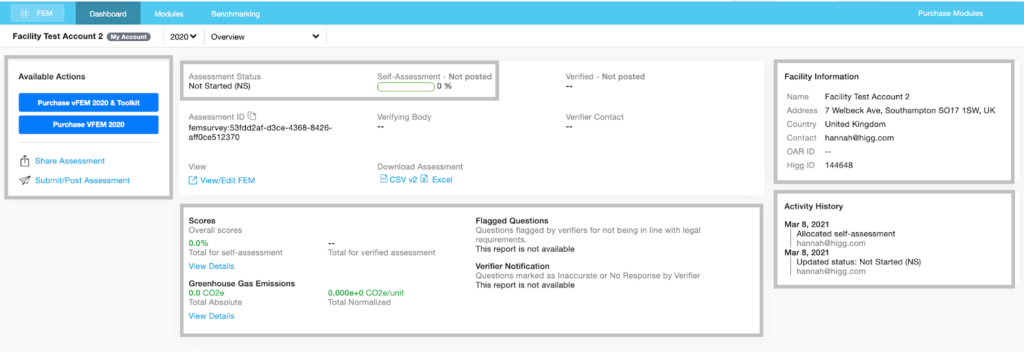
온라인 평가를 시작할 준비가 되면 “보기/편집”을 클릭합니다.
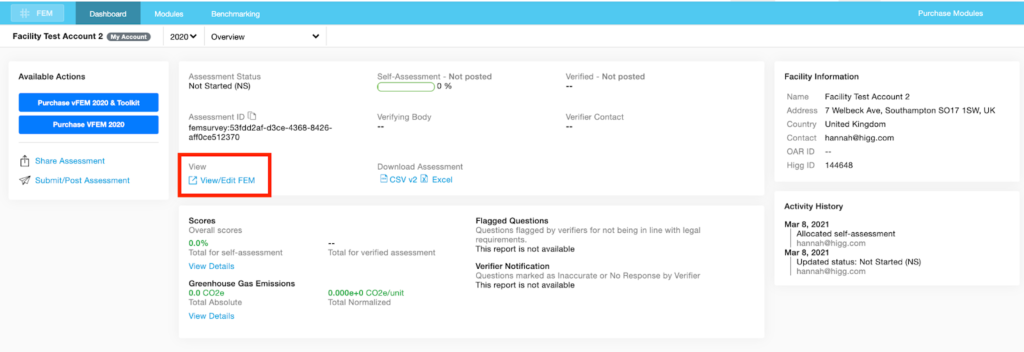
평가지가 열리면 자동으로 ‘사이트 정보 및 권한’ 섹션이 나타납니다. 먼저 ‘사이트 정보 권한’ 섹션을 완료한 후, 이동하여 나머지 섹션을 완료합니다.
다른 섹션 사이를 탐색하려면 왼쪽의 파란색 네비게이션 바에서 이동하려는 섹션을 클릭합니다. 완료 진행률을 확인하려면, 네비게이션 바 상단의 완료율을 참조하세요. 각 도구 섹션의 성취 레벨을 확인하려면, 각 섹션 제목 아래의 작은 바를 참조합니다.
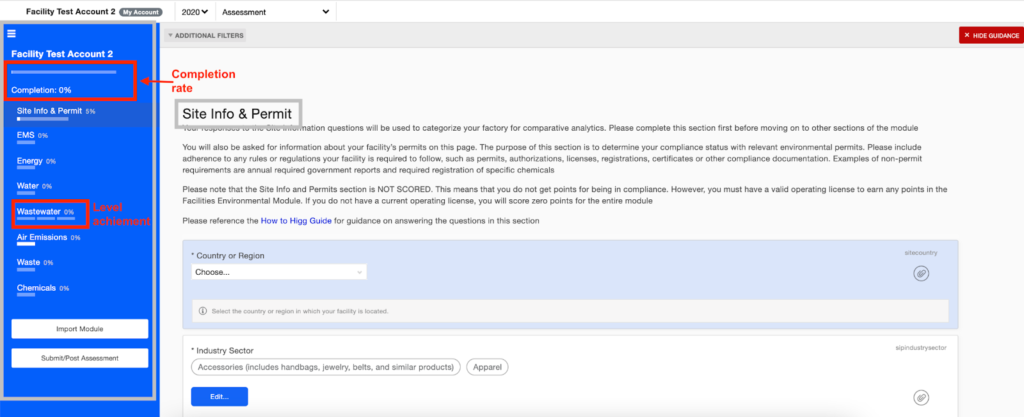
상단 바의 ‘추가 필터’를 클릭하여 답변하지 않은 질문을 검색할 수도 있습니다.
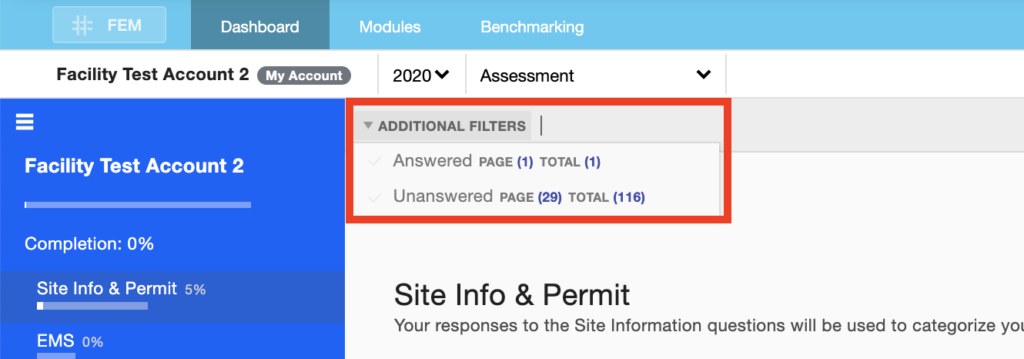
추천 또는 필수 지원 문서를 업로드하려면 각 질문 상자 오른편의 페이퍼클립 아이콘을 사용합니다.

4. 오프라인 엑셀(Excel) 사용하기
Higg FEM은 Higg 온라인 플랫폼을 사용하거나 다운로드할 수 있는 엑셀(Excel) 파일을 사용하여 완료할 수 있습니다. 온라인 평가 완료 가이드를 살펴보려면 여기를 클릭하세요.
오프라인 엑셀을 사용하려면, FEM 대시보드로 이동합니다. 대시보드에서 엑셀(Excel) 버튼을 클릭하여 오프라인 파일을 다운로드합니다.
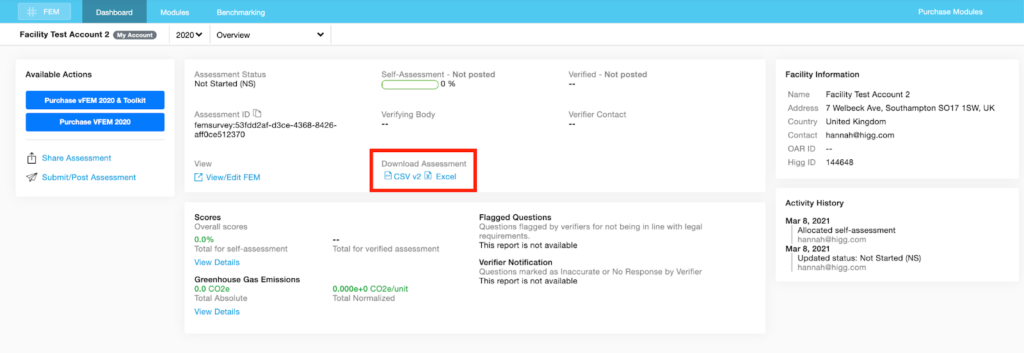
그러면 FEM 온라인 버전에서 이미 완료한 데이터를 모두 포함한 현재 평가지가 엑셀 파일로 다운로드됩니다. 파일 다운로드는 1~2분 정도 소요될 수 있습니다.
파일을 성공적으로 다운로드하면, 매크로 활성화 여부를 묻는 창이 나타납니다. 파일의 모든 기능을 온전히 사용하기 위해 매크로를 반드시 활성화합니다.
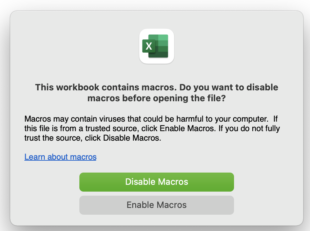
매크로가 활성화되면 파일의 각 질문에 답변할 수 있습니다. 모듈 응답을 업데이트하며 수시로 저장하는 것이 좋습니다.
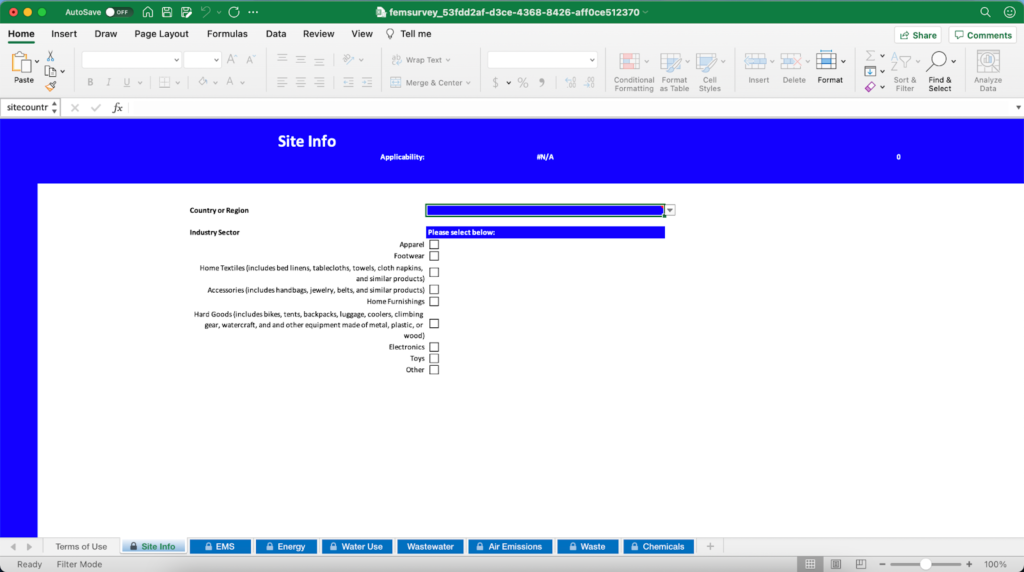
엑셀의 모든 질문에 답변한 후에는 파일을 저장하고 파일을 완전히 닫습니다. 그러면 ‘가져올 데이터 저장’을 묻는 창이 나타납니다. 예를 선택합니다. 이는 플랫폼으로 질문에 대한 응답을 가져올 수 있게 하는 작업입니다.
그다음 플랫폼으로 돌아가서 FEM 대시보드의 ‘FEM 보기/편집’을 클릭합니다.
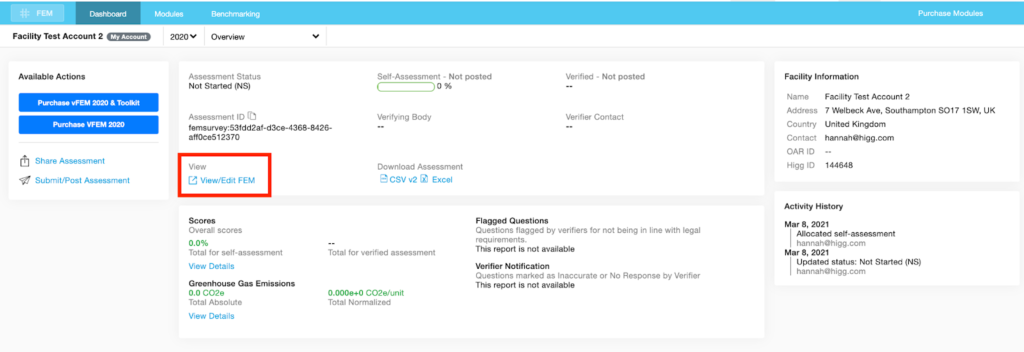
온라인 평가지가 열리면 파란색 네비게이션 바에서 ‘모듈 가져오기’를 클릭합니다.
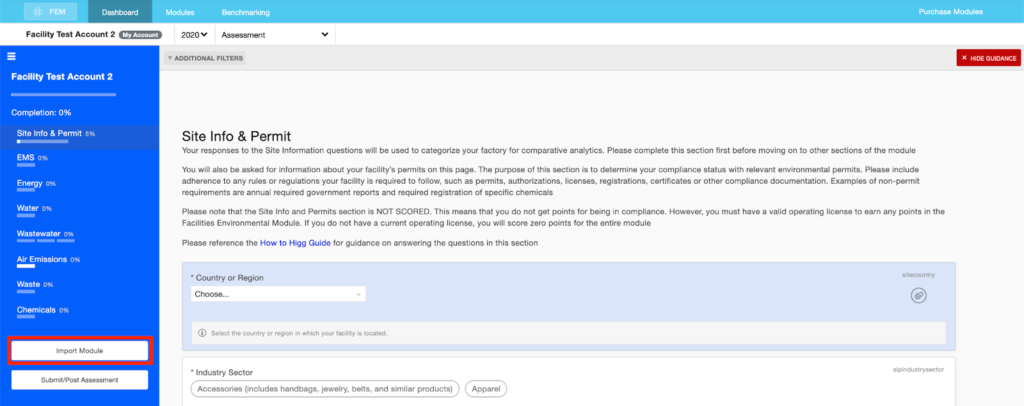
성공적으로 평가지를 업로드하고 완료율이 100%가 되면, 왼쪽 네비게이션 바의 ‘평가 제출/공개’ 버튼을 사용하여 FEM을 공개할 수 있습니다. 완료율이 100%가 되어야만 플랫폼의 공개 버튼이 활성화됩니다.
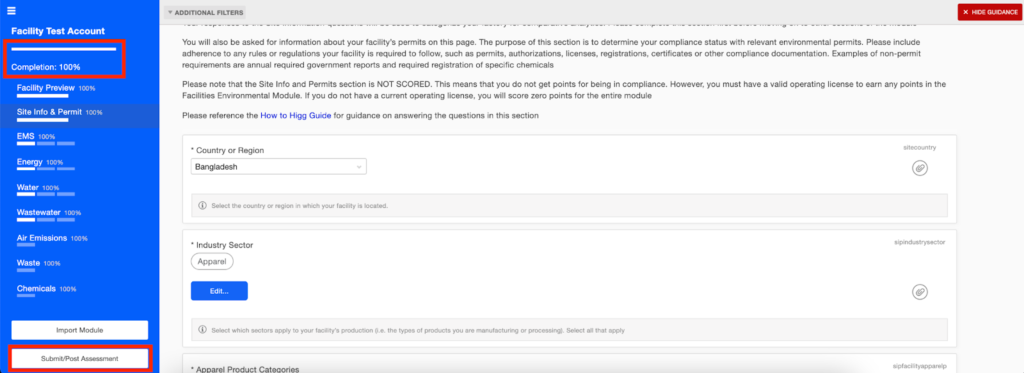
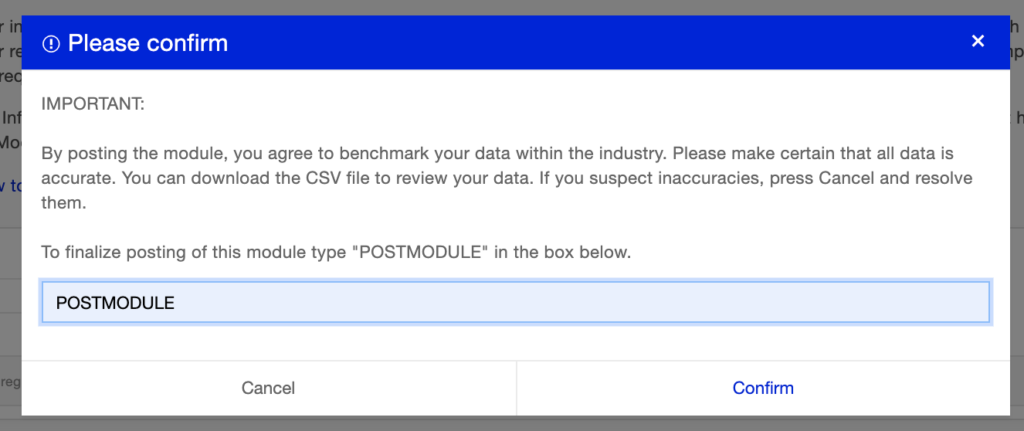
5. 공장 기초 평가
공장 기초 평가는 제품 제조 프로세스가 환경에 미치는 영향 측정을 시작하려는 회사를 위한 기초적인 질문으로 구성되어 있습니다. 공장 기초 평가는 점수 산정, 벤치마킹, 추가 결과 보고서를 포함하지 않지만, 검증은 가능합니다.
공장 스타터(Facility Starter) 플랜을 구매한 경우, Higg FEM 대신 공장 기초 평가에 액세스할 수 있습니다. 공장 기초 평가를 완료하려면, FEM 탭으로 이동하여 거기서 모듈을 찾습니다.
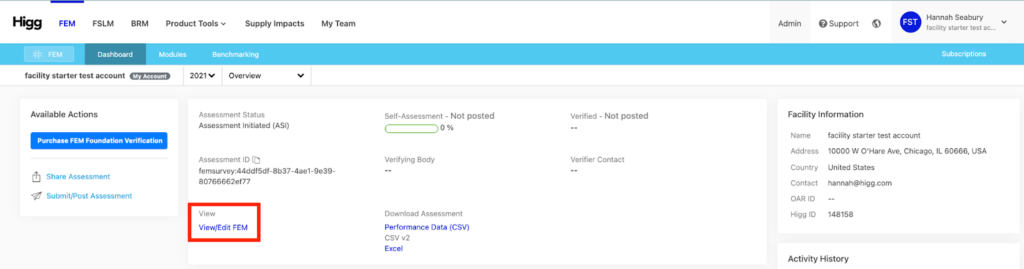
‘보기/편집’을 클릭하여 모듈을 시작합니다. 모든 평가 질문에 답변하고 100% 완료율을 달성하면 공개할 수 있습니다.
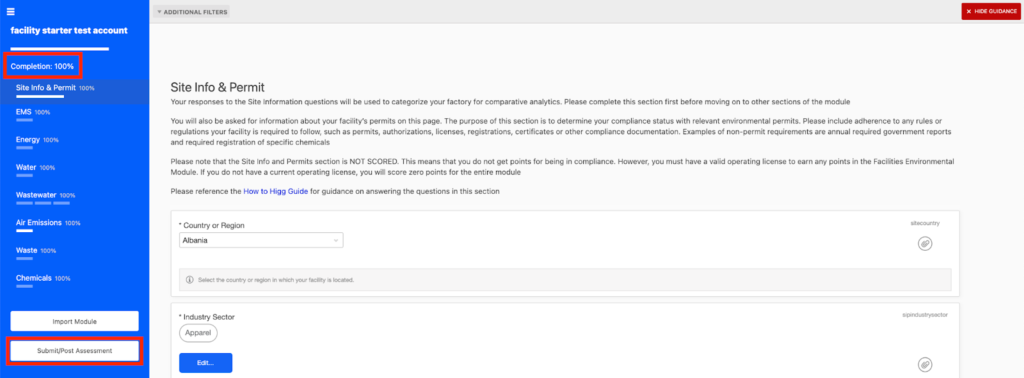
공장 기초 평가에 관한 질문별 종합 가이드를 살펴보려면, 여기를 클릭하세요.
6. 공개하기
공개하기
FEM 완료율이 100%가 되면 평가를 공개할 수 있습니다. 공개하기 전 모든 평가 질문을 전부 완료해야 합니다.
그러면 왼쪽 네비게이션 바의 ‘평가 제출/공개’ 버튼을 사용하여 평가지를 공개할 수 있습니다. 완료율이 100%가 되어야만 플랫폼의 공개 버튼이 활성화됩니다.
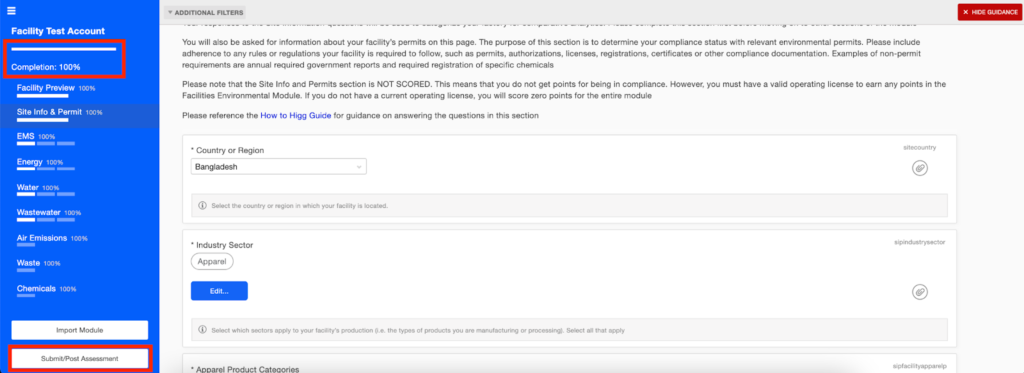
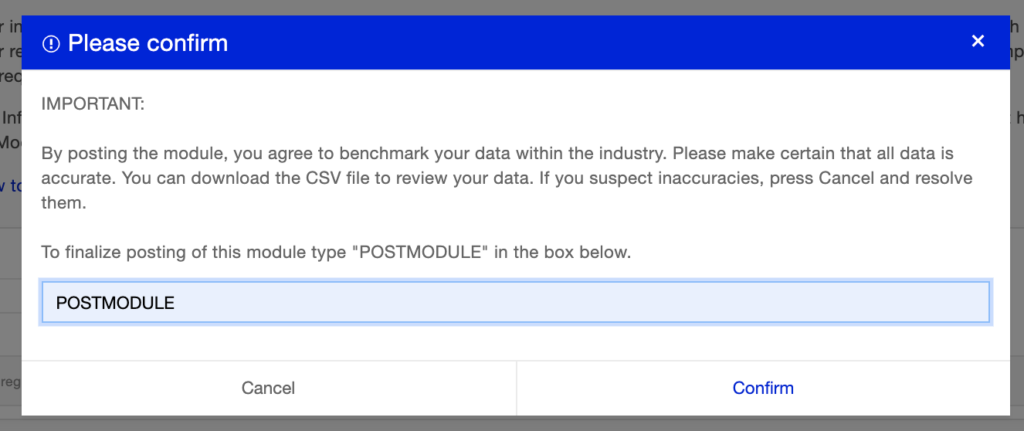
공유하기
브랜드 파트너와 협력하는 경우, Higg 플랫폼을 통해 FEM을 공유해야 할 것입니다. 공유하려면 FEM 모듈 페이지로 이동하여 ‘모듈 공유’를 클릭합니다.

그다음 공유하려는 모듈을 선택하고 브랜드명이나 브랜드의 Higg ID로 해당 브랜드 계정을 올바르게 검색한 후, ‘공유’를 선택합니다. 브랜드가 공유 요청을 수락하면 모듈이 공유됩니다.
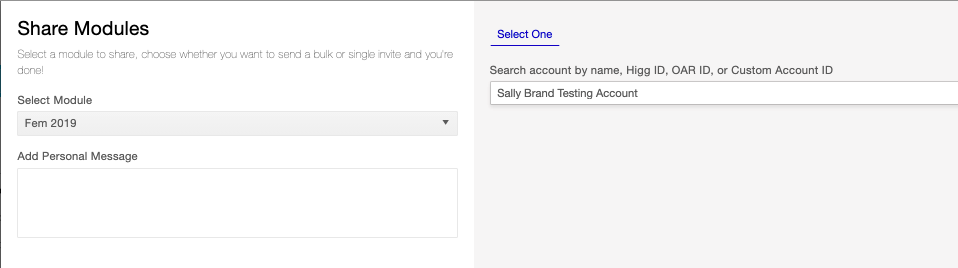
공유 요청 수락하기
브랜드 파트너가 모듈을 요청한 경우, FEM 모듈 페이지의 ‘공유 요청’에서 액세스할 수 있습니다. 요청된 모듈과 이를 요청한 계정을 확인 후, 요청을 승인하거나 거부합니다.
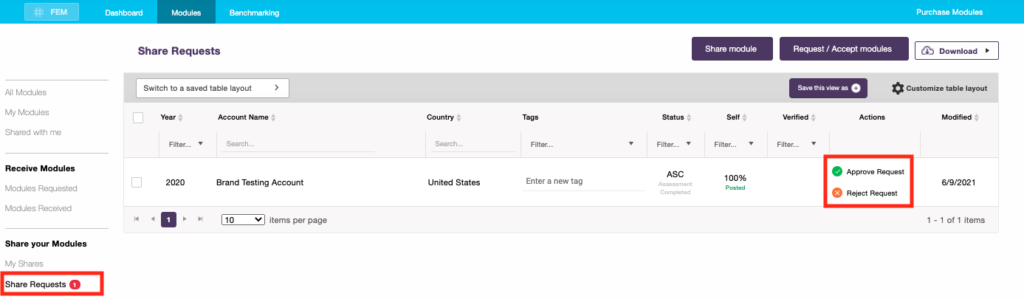
대량 공유/모듈 요청
1. 모듈을 대량으로 관리하려면 모듈 페이지로 이동합니다. ‘모듈 공유’를 클릭하여 평가를 Higg 플랫폼의 다른 계정과 공유하거나 ‘모듈 요청/수락’을 클릭하여 대량으로 모듈 요청 또는 여러 공유 요청을 수락합니다.
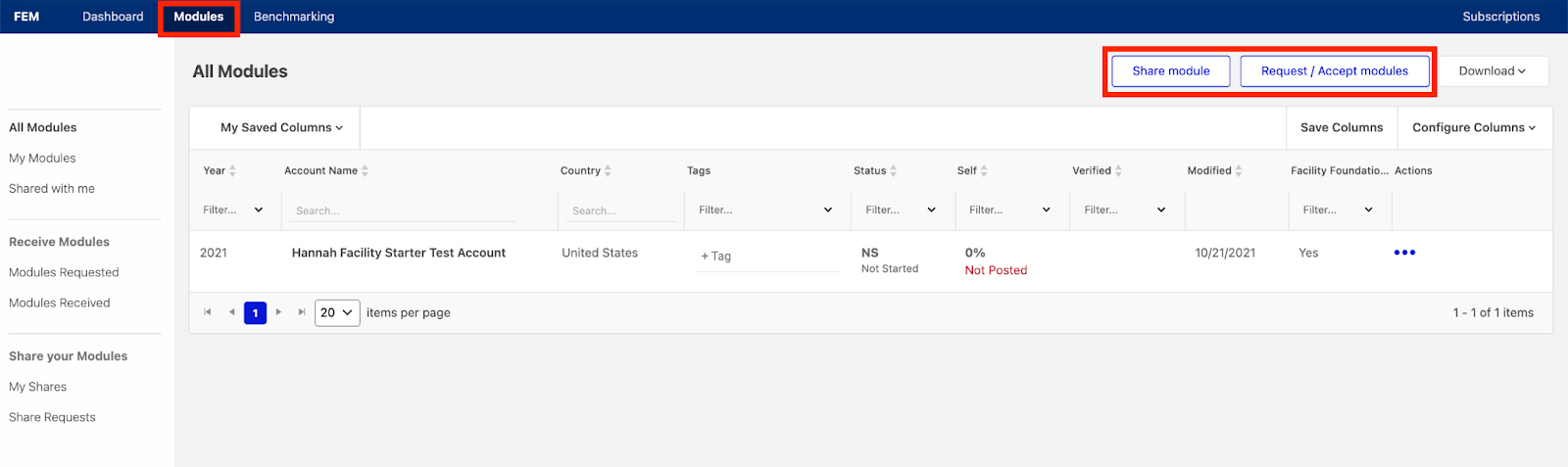
2. 모듈 유형을 선택하고 ‘파일 업로드’를 클릭합니다.
3. 수행하려는 작업을 선택한 후 CSV 파일 또는 txt 파일을 업로드합니다. 샘플 파일을 사용하여 시작할 수 있습니다. 다음 중 아무 정보나 사용해도 됩니다. 계정 ID, Higg ID, Open Apparel Registry ID, 사용자 계정 ID, 소셜 크레딧, 세금 ID.

4. 시스템이 파일 처리를 완료하면 제공된 일치 결과를 검토하고 올바른 계정을 선택할 수 있습니다. 그다음 ‘요청’이나 ‘공유’ 또는 ‘수락’을 클릭합니다.